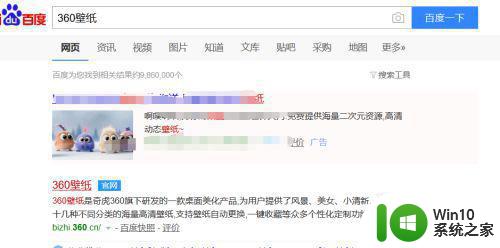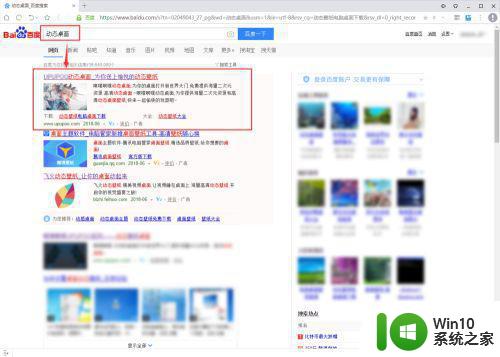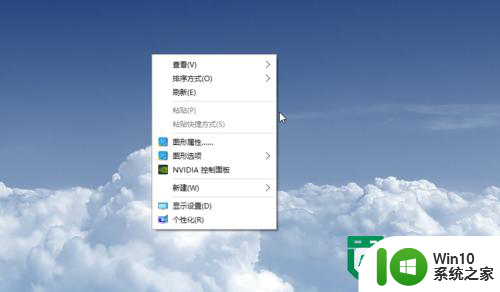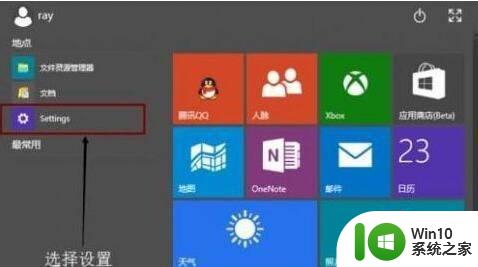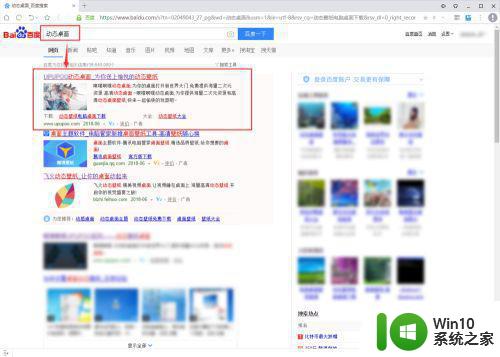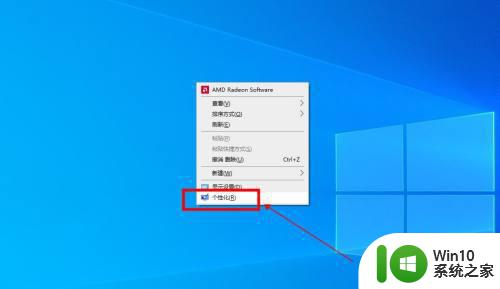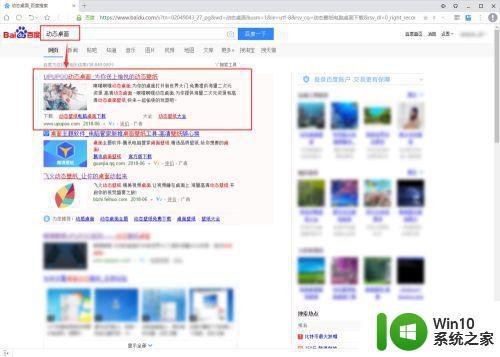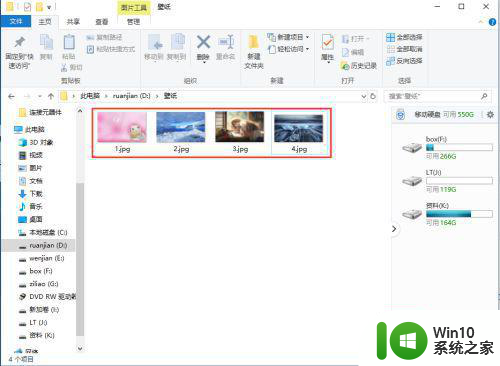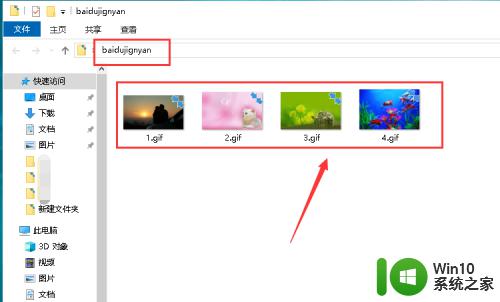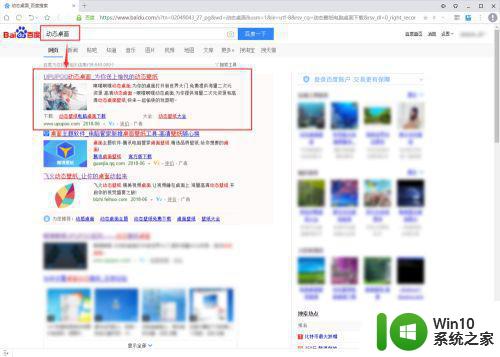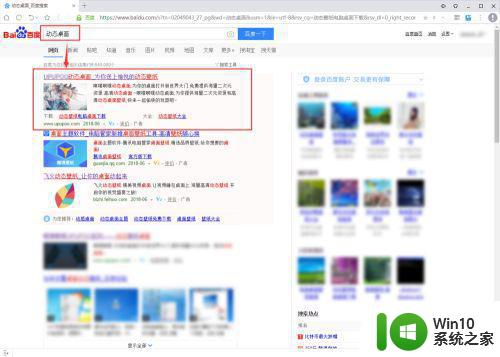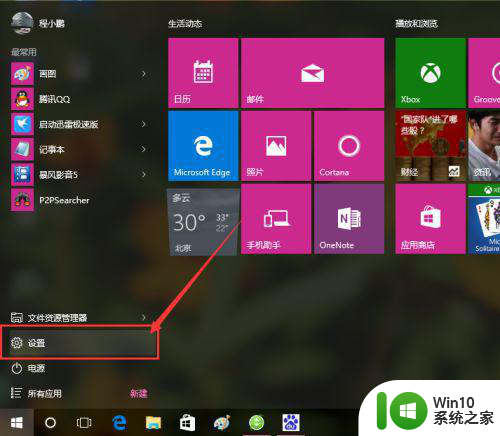win10中steam如何设置动态壁纸 win10利用steam实现动态壁纸的教程
通常情况下电脑默认都是设置静态壁纸,可是很多人觉得这样看着很枯燥,就想要设置动态壁纸,不过有很多win10系统用户并不知道要如何设置动态壁纸,其实可以利用steam来实现,现在就给大家讲述一下win10中steam如何设置动态壁纸吧。
windows10纯净版64位下载
具体方法如下:
1、登录Steam后,点击上方导航栏中的【商店】,在搜索框内输入【Wallpaper】,点击搜索。
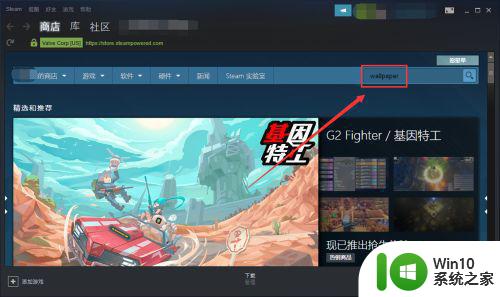
2、找到搜索结果中的【Wallpaper Engine】,点击打开,如下图所示。
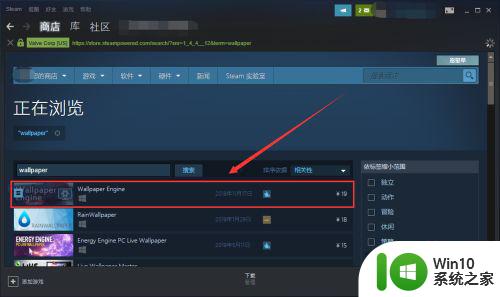
3、在软件页面中下载安装【Wallpaper Engine】动态壁纸软件,如下图所示。
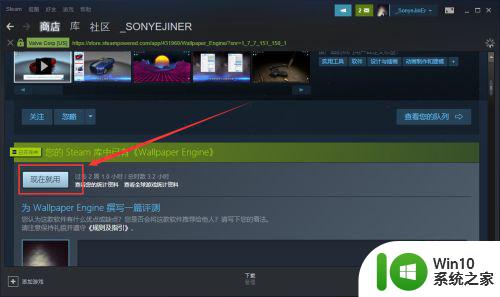
4、将上方导航栏切换到【库】,点击其中的【软件】,如下图所示。

5、找到【软件】列表中的【Wallpaper Engine】,点击【启动】,打开动态壁纸软件。
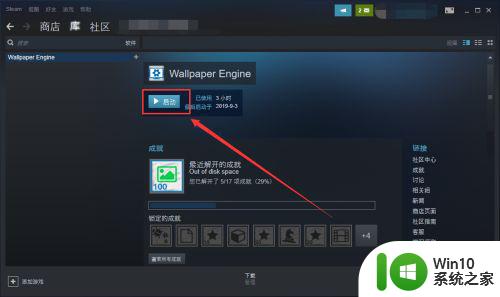
6、在【创意工坊】中下载喜欢的动态壁纸后,在【已安装】中选中下载好的壁纸,点击【确认】即可,至此Windows10桌面动态壁纸设置完毕,如下图所示。
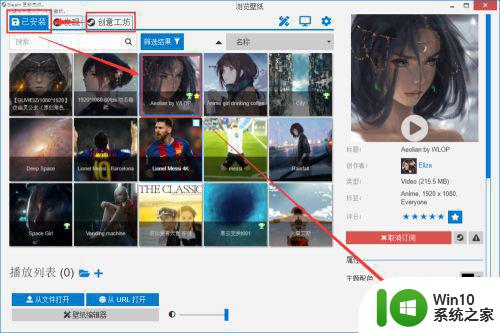
上述给大家讲解的就是win10中steam设置动态壁纸的详细方法,喜欢的用户们可以学习上面的方法来进行设置吧,希望对大家有所帮助。